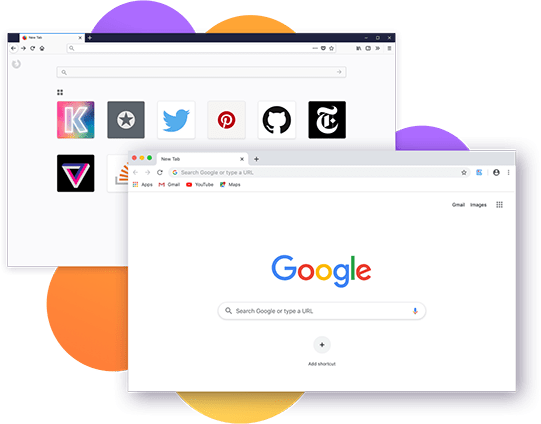InDevices.ru
InDevices.ru — новейшие разработки в области устройств, роботы, обзор гаджетов
5 сверхлёгких веб-браузеров для Linux
от admin
Есть так много причин, чтобы наслаждаться десктопом Linux. Одна из причин, по которой я так его люблю, — это почти неограниченное количество вариантов, которые можно найти практически на всех мыслимых уровнях. От взаимодействия с операционной системой (через интерфейс рабочего стола), до работы демонов, у вас есть множество вариантов.
То же самое касается веб — браузеров. Вы можете использовать что угодно из выбранного с открытым исходным кодом, такого как Firefox и Chromium , или из закрытых источников индустрии, таких как Vivaldi и Chrome . Эти опции являются полноценными браузерами со всеми возможными звонками и свистками, которые вам когда — либо понадобятся. Для некоторых эти многофункциональные браузеры идеально подходят для повседневных нужд.
Однако есть те, кто предпочитает использовать веб — браузер без излишеств. На самом деле, есть много причин, по которым вы можете предпочесть минимальный браузер стандартному. Для некоторых речь идет о безопасности браузера, в то время как другие рассматривают веб-браузер как однофункциональный инструмент (в отличие от универсального приложения). Третьи могут работать на маломощных машинах, которые не могут удовлетворить требования, скажем, Firefox или Chrome. Независимо от причины, Linux дайт вам такую возможность.
Давайте рассмотрим пять сверхлёгких браузеров, которые можно установить в Linux. Я продемонстрирую эти браузеры на платформе Elementary OS, но каждый из этих браузеров доступен практически для каждого дистрибутива в известной версии Linuxverse. Давайте погрузимся в.
GNOME Web
GNOME Web (кодовое название Epiphany, что означает «обычно внезапное проявление или восприятие существенной природы или значения чего-либо» ) является веб — браузером по умолчанию для Elementary OS, но его можно установить из стандартных репозиториев. (Обратите внимание, однако, что рекомендуемая установка Epiphany осуществляется через Flatpak или Snap). Если вы решили установить через стандартный менеджер пакетов, введите команду sudo apt-get install epiphany-browser для успешной установки.
Epiphany использует механизм рендеринга WebKit, который используется в браузере Apple Safari. Соединяя этот движок рендеринга с тем фактом, что Epiphany имеет очень мало возможностей для раздувания, вы получите очень высокую скорость рендеринга страниц. Разработчики Epiphany следуют строгому соблюдению следующих принципов:
- Простота — функция раздувания и беспорядок в пользовательском интерфейсе считаются злом.
- Соответствие стандартам. Никакие нестандартные функции не будут представлены в кодовой базе.
- Свобода программного обеспечения — Epiphany всегда будет выпущен по лицензии, которая уважает свободу.
- Интерфейс для человека — Epiphany следует Руководству по интерфейсу пользователя GNOME
Целевая аудитория. Нетехнические пользователи являются основной целевой аудиторией (которая помогает определить типы включаемых функций).
Веб-манифест GNOME гласит: Веб — браузер — это не просто приложение: это способ мышления, способ взглянуть на мир. Принципы Epiphany — это простота, соответствие стандартам и свобода программного обеспечения.
NetSurf
NetSurf минимальный веб — браузер открывает почти всё быстрее , чем вы заканчиваете нажимать на кнопку мыши. Netsurf использует свой собственный механизм компоновки и рендеринга (полностью разработанный с нуля), который поражает.
Хотя вы можете столкнуться с тем, что Netsurf страдает от проблем с отображением на некоторых сайтах, следует понимать, что анализатор Hubbub HTML работает со спецификацией HTML5, находящейся в процессе разработки, поэтому время от времени всплывают проблемы. Чтобы облегчить эти проблемы при рендеринге, Netsurf включает в себя поддержку HTTPS, миниатюру веб-страниц, завершение URL, масштабирование, закладки, полноэкранный режим, шорты клавиатуры и никаких особых требований к инструментарию GUI. Этот последний факт важен, особенно когда вы переключаетесь с одного рабочего стола на другой.
Для тех, кто интересуется требованиями к Netsurf, браузер может работать на компьютере с такой же медленной скоростью, как компьютер ARM 6 с частотой 30 МГц и 16 МБ ОЗУ. Это впечатляет, по сегодняшним меркам. Больше информации об этом браузере на сайте
QupZilla
Если вы ищете минимальный браузер, который использует Qt Framework и механизм рендеринга QtWebKit, QupZilla может быть именно тем, что вы ищете. QupZilla включает в себя все стандартные функции и функции, которые вы ожидаете от веб — браузера, такие как закладки, история, боковая панель, вкладки, RSS-каналы, блокировка рекламы, флэш-блокировка и управление сертификатами CA. Даже с этими функциями QupZilla все еще остается очень быстрым и легким веб-браузером. Другие функции включают в себя: быстрый запуск, домашняя страница быстрого набора, встроенный инструмент для создания скриншотов, темы браузера и многое другое.
Одна особенность, которая должна понравиться среднестатистическим пользователям, заключается в том, что QupZilla имеет более стандартные инструменты настройки, чем во многих облегченных браузерах.). Так что, если выход за пределы линий не является вашим стилем, но вы все еще хотите что-то более легкое, QupZilla — это браузер для вас.
Браузер выдры
Otter Browser — это бесплатная попытка с открытым исходным кодом воссоздать предложения с закрытым исходным кодом, найденные в Opera Browser. Браузер Otter использует движок рендеринга WebKit и имеет интерфейс, который должен быть немедленно знаком любому пользователю. Хотя и легкий, браузер Otter включает в себя полноценные функции, такие как:
- Менеджер паролей
- Менеджер дополнений
- Блокировка контента
- Проверка орфографии
- Настраиваемый графический интерфейс
- Завершение URL
- Быстрый набор
- Закладки и различные связанные функции
- эвенты мыши
- Пользовательские таблицы стилей
- Встроенный инструмент для заметок
Браузер Otter можно запустить практически из любого дистрибутива Linux из AppImage , поэтому установка не требуется. Просто скачайте файл AppImage, дайте файлу права на исполняемый файл (с помощью команды chmod u + x otter-browser — *. AppImage ), а затем запустите приложение с помощью команды ./ otter-browser * .AppImage .
Браузер Otter отлично справляется с рендерингом веб — сайтов и может с легкостью работать как минимальный браузер
Давайте поговорим о действительно минимальном браузере. Когда я впервые начал использовать Linux в далеком 97 году, одним из веб-браузеров, к которому я часто обращался, был текстовый вариант приложения под названием Lynx . Неудивительно, что Lynx все еще существует и доступен для установки из стандартных репозиториев. Как и следовало ожидать, Lynx работает из окна терминала и не отображает красивые картинки или рендеринг в виде расширенных функций. Из-за того, насколько скромен этот веб-браузер, он не рекомендуется для всех. Но если у вас есть веб-сервер без графического интерфейса, и вам необходимо иметь возможность читать случайные веб-сайты, Lynx может стать настоящим спасателем.
Я также нашел Lynx неоценимым инструментом при устранении неполадок в определенных аспектах веб-сайта (или если какая-то функция на веб — сайте мешает мне просматривать контент в обычном браузере). Еще одна хорошая причина , чтобы использовать Lynx, когда вы только хотите просмотреть содержание (а не посторонние элементы).
Существует намного больше минимальных браузеров, чем описано здесь. Но представленный здесь список поможет вам начать путь минимализма. Один (или более) из этих браузеров наверняка удовлетворят вашу потребность, независимо от того, используете ли вы его на маломощном компьютере или нет.
Источник
Сравнение браузера Firefox с Google Chrome
В 2008 году Google представил Chrome, и его инновационность в сфере браузерных технологий была очевидной. Он быстрее загружал сайты, занимал минимум места на экране и имел простой пользовательский интерфейс.
Оценивая ситуацию сегодня, мы видим, что конкурентная среда для браузеров изменилась, и многие начали задумываться о том, что происходит с их личными данными, такими как история просмотров страниц, пароли и другой приватной информацией. Многое изменилось с 2008 года, когда появился Chrome. В Firefox мы работаем над тем, чтобы перепроектировать наш интерфейс и предоставить пользователям постоянно растущее число улучшений приватности и производительности, автоматически включённых по умолчанию, а также множество удобных инструментов.
И вот мы здесь, войны браузеров снова обостряются, и пришло время пересмотреть и сравнить браузер Firefox с Google Chrome.
Безопасность и Приватность
| Безопасность и Приватность | ||
|---|---|---|
| Режим приватного просмотра | ||
| Блокировка кук сторонних трекеров по умолчанию | ||
| Блокировка скриптов-криптомайнеров | ||
| Блокировка трекеров социальных сетей |
У Firefox огромное количество преданных пользователей, которые ценят нашу неизменную приверженность приватности в Интернете. Например, в последней версии Firefox есть функция под названием Улучшенная защита от отслеживания (ETP), которая по умолчанию включена для всех пользователей во всём мире. ETP блокирует более 2000 трекеров, включая трекеры социальных сетей от таких компаний, как Фейсбук, Твиттер и LinkedIn. Он также имеет встроенную функцию Firefox Monitor, которая автоматически уведомит вас, если ваш пароль будет затронут утечками данным или его будет необходимо сменить. В дополнение к этим средствам защиты режим приватного просмотра в Firefox автоматически удаляет такую информацию о просмотре, как история и куки, не оставляя следов после завершения сеанса.
Также недавно мы подтвердили нашу приверженность приватности и прозрачности в отношении пользовательских данных в нашем последнем Уведомлении о приватности, в котором говорится: «Мы в Mozilla считаем, что приватность является базисом здорового Интернета».
Google Chrome по всем параметрам является безопасным браузером с такими функциями, как Безопасный просмотр Google, помогающий защищать пользователей, отображающий предупреждения, которые невозможно пропустить, при попытке перейти на опасные сайты или загрузить опасные файлы.
На самом деле и Chrome, и Firefox имеют строгую защиту. Оба включают в себя то, что называется «песочницей», которая разделяет процессы браузера, поэтому что-то вроде вредоносного веб-сайта не заражает другие части вашего ноутбука или другого устройства.
Хотя Chrome является безопасным веб-браузером, его приватность сомнительна. Google на самом деле собирает тревожно большой объём данных от своих пользователей, включая местоположение, историю поиска и посещения сайтов. Google обосновывает сбор данных, говоря, что он делает это для улучшения своих услуг — например, помогает вам найти свитер или кафе, например, тот, который вы раньше купили или посетили. Однако другие могут не согласиться, отметив, что Google на самом деле собирает беспрецедентный объём данных для собственных маркетинговых целей. Они заявляют, что держат вашу информацию в секрете от хакеров, но это не относится к делу. Сама Google управляет крупнейшей в мире рекламной сетью, во многом благодаря данным, которые они получают от своих пользователей.
В конечном счёте, вам решать, когда делиться своей историей поиска и покупок, а когда нет. Но если вы чем-то похожи на большинство людей, вы, вероятно, искали в Интернете некоторые вещи, которые вы бы предпочли сохранить в тайне.
Загрузить браузер Firefox
Удобство
| Удобство | ||
|---|---|---|
| Блокировка автовоспроизведения | ||
| Использование вкладок | ||
| Менеджер закладок | ||
| Автозаполнение форм | ||
| Настройка поисковых систем | ||
| Озвучивание текста | ||
| Режим чтения | ||
| Проверка орфографии | ||
| Веб-расширения/дополнения | ||
| Встроенный инструмент для создания скриншотов |
С точки зрения возможностей и Firefox, и Chrome обладают огромной библиотекой расширений и плагинов, а каталог Chrome значительно превосходит каталог любого другого браузера, прекрасно интегрируясь с другими службами Google, такими как Gmail и Google Docs.
Хотя и не такая обширная, как у Chrome, библиотека дополнений Firefox, как программное обеспечение с открытым исходным кодом с огромным количеством активных участников, также имеет невероятное количество полезных расширений.
Firefox также имеет функцию синхронизации для просмотра ваших открытых и недавних вкладок, истории просмотра и закладок на всех ваших устройствах.
В то время как Chrome получает признание благодаря надстройкам и расширениям, Firefox имеет приятный набор встроенных функций, таких как невероятно удобный инструмент захвата экрана и функцию режима чтения, которая удаляет со страницы всё, кроме текста статьи, которую вы читаете.
Если вам нравится пользоваться множеством открытых вкладок, то это действительно зависит от ваших предпочтений в отношении пользовательского интерфейса. Firefox имеет функцию горизонтальной прокрутки всех ваших открытых вкладок вместо того, чтобы уменьшать их до размера значка. Google Chrome предпочитает сжимать их, чтобы был виден только значок. Единственная проблема в том, что если с одного и того же веб-сайта открыто несколько вкладок, вы увидите один и тот же значок на всех вкладках.
Что касается настройки, то наши поклонники скажут вам, что одна из вещей, которые им больше всего нравится в нашем браузере — это его способность позволять вам перемещать и размещать большинство элементов пользовательского интерфейса в соответствии с вашими потребностями. Chrome позволяет скрывать определённые элементы пользовательского интерфейса, но при этом не имеет таких возможностей для перемещения элементов интерфейса на основе ваших предпочтений. Однако следует отметить, что и Chrome, и Firefox позволяют довольно легко изменить внешний вид и тему вашего браузера.
Загрузить браузер Firefox
Переносимость
| Переносимость | ||
|---|---|---|
| Доступность на ОС | ||
| Доступность на мобильных ОС | ||
| Синхронизация с мобильным | ||
| Управление паролями | ||
| Мастер-пароль |
Нет необходимости говорить, что версии и Firefox, и Chrome доступны для самых популярных компьютерных и мобильных операционных систем (Windows, macOS, Linux, Android, iOS).
И Chrome, и Firefox также умеют синхронизировать такие вещи, как пароли, закладки и открытые вкладки между всеми вашими устройствами. В Firefox есть дополнительный уровень безопасности в виде мастер-пароля, который хранит все сохранённые логины и пароли под дополнительным замком с ключом. Если у вас есть Аккаунт Firefox, вы можете вручную отправить открытую вкладку с вашего компьютера на мобильное устройство или наоборот. В Chrome это делается автоматически, если вы выбрали этот параметр в своих настройках. Отсутствие необходимости вручную отправлять вкладку с одного устройства на другое удобно, если вы хотите сделать что-то вроде продолжения чтения статьи, которую не закончили ранее. Но могут быть случаи, когда автоматическая синхронизация может быть не идеальной, например, если есть вероятность, что несколько пользователей просматривают страницу при входе в ваш аккаунт Google.
Загрузить браузер Firefox
Общая оценка
Мы считаем, что было бы справедливо сказать, что Firefox и Chrome действительно идут ноздря в ноздрю с точки зрения мобильности и удобства, причём Chrome имеет небольшое преимущество в удобстве за счёт его огромной библиотеки расширений и функций дополнений. Но с точки зрения приватности Firefox имеет большое преимущество с нашим обязательством хранить данные наших пользователей в безопасности и предоставлять бесплатные встроенные сервисы, такие как менеджеры паролей, которые также предупредят вас, если случится утечка данных, связанная с вашими учётными данными.
В практических целях, очевидно, ничто не мешает вам использовать оба браузера — Firefox для тех моментов в жизни, когда приватность действительно имеет значение, и Chrome, если вы много вложили в работу в экосистеме Google. Тем не менее, с ростом числа вторжений в наши личные данные Firefox может оказаться правильным выбором в долгосрочной перспективе для тех из нас, кто ценит защиту нашей личной приватности в Интернете.
Приведённые здесь сравнения были выполнены с настройками по умолчанию в следующих версиях браузеров:
Firefox (81) | Chrome (85)
Эта страница обновляется два раза в квартал, чтобы учитывать последние версии и не всегда может отражать последние обновления.
Источник